Per impostazione predefinita, Ubuntu viene fornito con l'ambiente desktop Unity e, sebbene sia un'interfaccia abbastanza buona, specialmente per le persone che non conoscono Linux, potresti voler utilizzare un lanciatore diverso. Forse vuoi un launcher che assomigli di più al dock sul tuo Mac o alla barra delle applicazioni su Windows. Ad ogni modo, ci sono molte opzioni tra cui scegliere, quando si tratta di lanciatori di applicazioni per Ubuntu. Quindi, se stai cercando alcune alternative al launcher di Unity, ecco 7 fantastici lanciatori di applicazioni Ubuntu che puoi usare:
1. Docky
Docky è il più vicino possibile al dock macOS su Ubuntu. Il programma di avvio funziona esattamente come funziona il dock di un Mac e puoi configurarlo per utilizzare diversi temi, stili e persino allinearlo altrove sullo schermo. Una delle migliori caratteristiche di Docky è che puoi farlo creare più banchine, e posizionarli su qualsiasi bordo dello schermo. Puoi configurare il tema per ogni dock che crei, insieme a specifici docklet che vuoi posizionare lì. Il docklet delle informazioni sulla batteria è particolarmente utile se è necessario monitorare la batteria a colpo d'occhio. Docky allows per un sacco di personalizzazione, ed è sicuramente uno dei lanciatori di applicazioni per Ubuntu che dovresti provare.
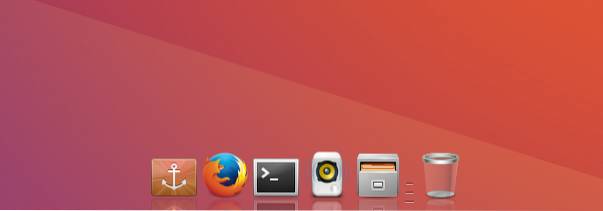
Come installare Docky su Ubuntu
Anche l'installazione di Docky è facile, devi solo aprire il Terminale e digitare il seguente comando:
- sudo apt-get install docky
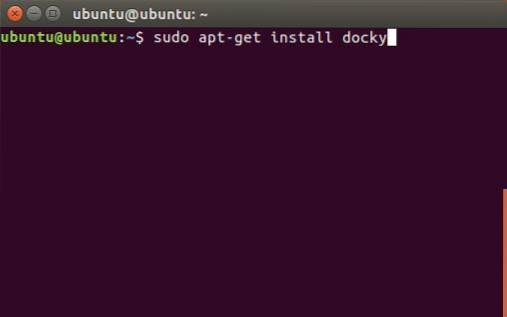
2. Gnome Pie
Gnome Pie è un tipo molto diverso di lanciatore. Non funziona come Dock o come Pannello. Devi attivare Gnome Pie con il suo tasto di scelta rapida di attivazione, e presenta un menu a torta con le applicazioni, le directory, ecc. che puoi aprire. Gnome Pie lo è personalizzabile, e puoi creare menu che si adattano al tuo stile di lavoro. Puoi creare più "sezioni" per diversi tipi di applicazioni. Per impostazione predefinita, Gnome Pie viene fornito con sezioni per il menu principale, applicazioni multimediali, utilità, directory e molto altro ancora. Puoi mescolarli e abbinarli per creare una torta Gnome altamente personalizzata per il tuo sistema Ubuntu.
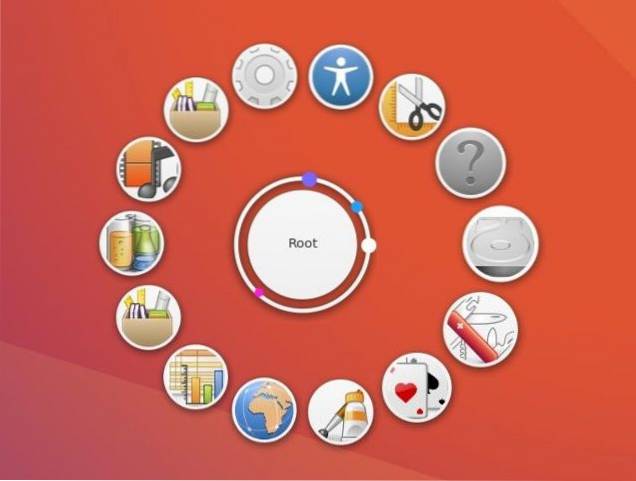
Come installare Gnome Pie su Ubuntu
L'installazione di Gnome Pie può essere eseguita rapidamente utilizzando il seguente comando in Terminal:
- sudo apt-get install gnome-pie

3. Albert
Albert è un potente lanciatore di applicazioni per Ubuntu. È adatto a persone che preferiscono utilizzare la tastiera per navigare nel proprio sistema. L'app viene avviata con un file tasto di scelta rapida personalizzabile, e assomiglia molto a Spotlight in macOS. Le funzionalità offerte da Albert sono simili a Spotlight, per quanto possibile avviare app, eseguire calcoli, e fare molto di più. Albert è altamente personalizzabile ed è consigliato per le persone che amano usare le loro tastiere, per quanto possibile. Per impostazione predefinita, Albert non viene fornito con un tasto di scelta rapida definito, quindi dovrai farlo impostare un tasto di scelta rapida al primo avvio (Suggerirei ctrl + spazio), dopodiché sei a posto.
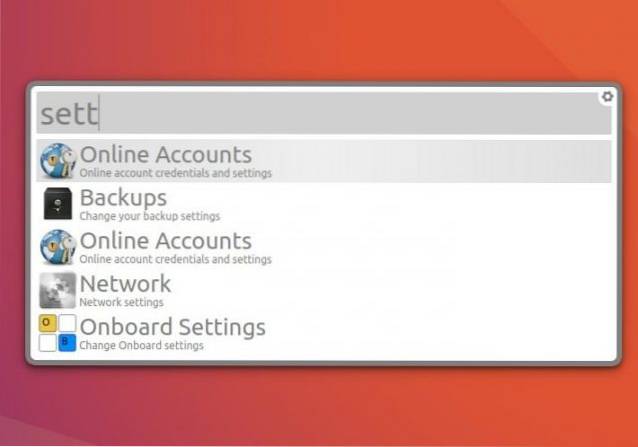
Come installare Albert su Ubuntu
Albert non è ancora disponibile nei repository predefiniti. Quindi dovrai eseguire un paio di comandi aggiuntivi di Terminal, per installarlo sul tuo sistema:
- sudo apt-add-repository ppa: flexiondotorg / albert

- sudo apt-get update
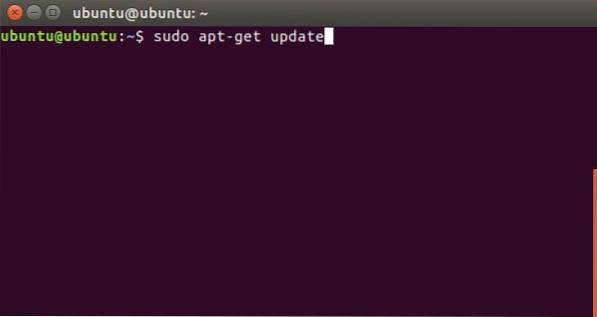
- sudo apt-get install albert
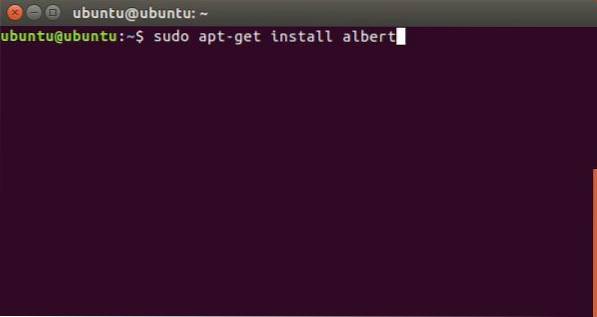
4. Indicatore ClassicMenu
ClassicMenu Indicator è perfetto per le persone che preferiscono avere alberi gerarchici delle app e utilità che possono utilizzare. Indicatore CustomMenu vive nella barra dei menu del tuo sistema Ubuntu e rivela un menu ricorda i vecchi menu di avvio di Windows (solo sul bordo opposto del display). Applicazioni e utilità sono chiaramente disposto, e puoi raggiungere rapidamente qualsiasi applicazione tu voglia. ClassicMenu Indicator non sostituisce esattamente il launcher Unity predefinito, ma vive al suo fianco.
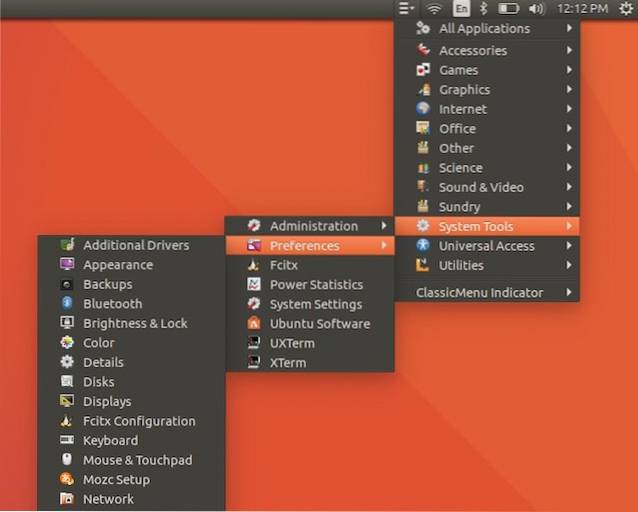
Come installare ClassicMenu Indicator su Ubuntu
Puoi installare ClassicMenu Indicator su Ubuntu, con solo un paio di comandi Terminal:
- sudo apt-add-repository ppa: diesch / testing
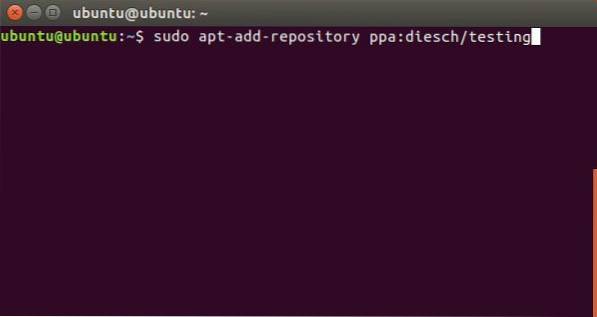
- sudo apt-get update
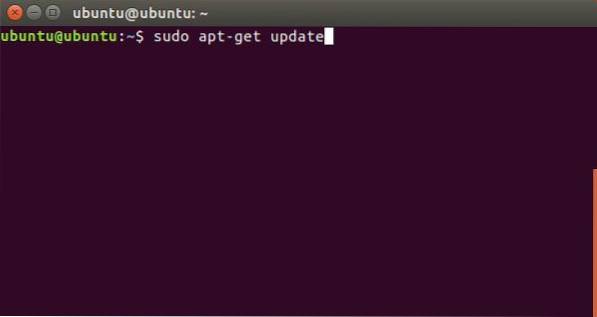
- sudo apt-get install classicmenu-indicator
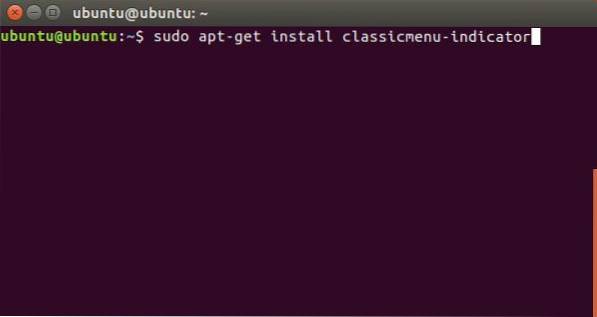
5. Plank
Plank è un altro lanciatore di app per Ubuntu che puoi usare come alternativa al lanciatore di Unity. È simile a Docky e, per estensione, al Dock di macOS. Puoi personalizzare molte impostazioni in Plank e installare docklet per aggiungere funzionalità. Sono disponibili docklet per le statistiche della batteria, la regolazione del volume, l'ora e molto altro ancora; quindi, puoi personalizzare Plank quanto vuoi e ottenere il dock dall'aspetto perfetto. Puoi anche usare temi per cambiare l'aspetto di Plank, e abbinalo all'estetica complessiva del tuo sistema.
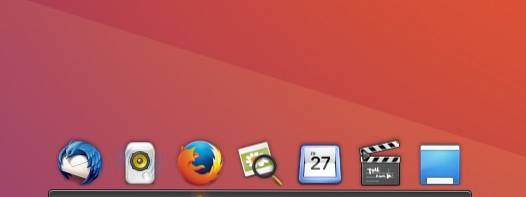
Come installare Plank su Ubuntu
Plank può essere installato su Ubuntu con un semplice comando da Terminale:
- sudo apt-get install plank
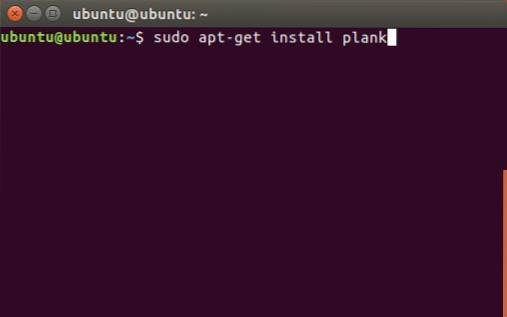
6. Zazu
Zazu è un'applicazione che è molto simile a Spotlight in macOS. Puoi eseguire molte funzioni in Zazu. Proprio come Albert, Zazu è consigliato per le persone che preferiscono usare la tastiera, per quanto possibile. Con Zazu puoi eseguire calcoli, avviare applicazioni, aprire siti Web e eseguire ricerche. Puoi anche sviluppare i propri plugin per Zazu e aggiungili alla tua configurazione Zazu, per renderlo potente quanto vuoi.
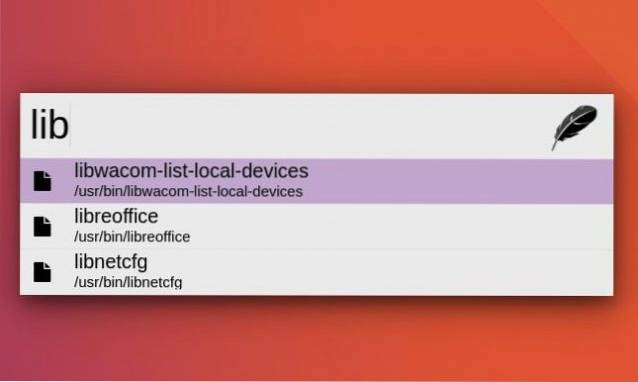
Come installare Zazu su Ubuntu
Puoi installare Zazu sul tuo sistema Ubuntu scaricando il file deb dal sito web di Zazu. Quando fai doppio clic sul file scaricato, si aprirà in Ubuntu Software Center. Qui, fai semplicemente clic su Installa per installare l'app sul tuo sistema.
7. DockbarX
Se ti piace la barra delle applicazioni di Windows e desideri una barra delle applicazioni come il lanciatore di applicazioni per il tuo sistema Ubuntu, dovresti controllare DockbarX. Questo lanciatore di app sembra esattamente come la barra delle applicazioni su Windows macchine e funziona più o meno allo stesso modo. Puoi aggiungi plugin a DockbarX e crea la tua versione personalizzata della barra delle applicazioni. Alcuni dei migliori plug-in che puoi aggiungere a DockbarX sono il plug-in di monitoraggio della batteria, le impostazioni del volume e i plug-in dell'ora. Esistono molti più plug-in per DockbarX e puoi verificarli nelle preferenze di DockbarX.

Come installare DockbarX su Ubuntu
Per installare DockbarX su Ubuntu, devi solo usare i seguenti comandi nel Terminale:
- sudo add-apt-repository ppa: dockbar-main / ppa
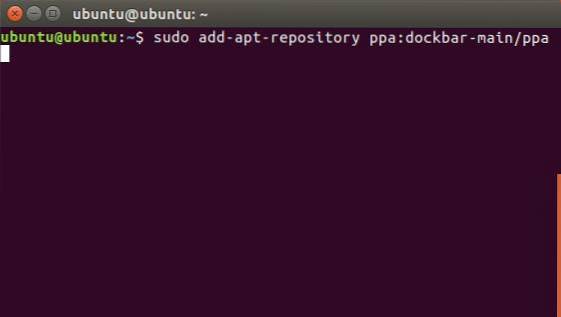
- sudo apt-get update
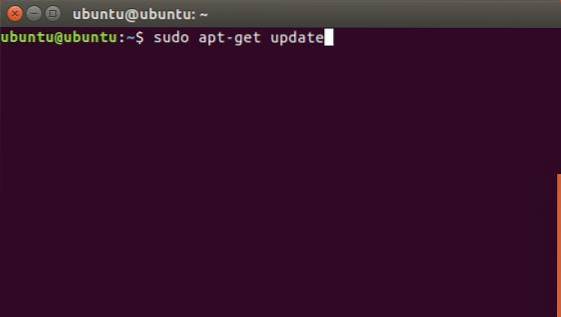
- sudo apt-get install dockbarx
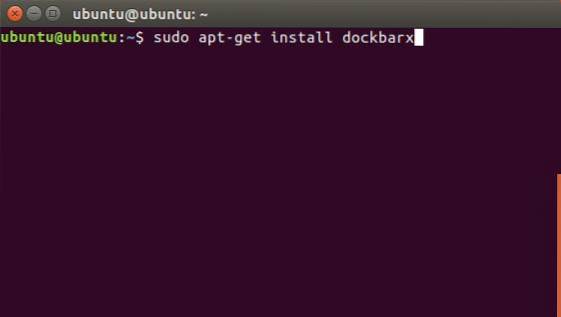
VEDERE ANCHE: 10 devono avere app Linux da installare
Usa questi lanciatori di applicazioni Ubuntu e le alternative per desktop di Unity
Ci sono molti lanciatori di applicazioni disponibili per Ubuntu, tuttavia, questi erano quelli che personalmente mi sono piaciuti molto. Puoi utilizzare uno qualsiasi di questi launcher (o provarne altri) e personalizzarli all'infinito per ottenere il launcher perfetto che desideri. Quindi, quali lanciatori di app usi in Ubuntu? Usi il launcher Unity predefinito? Condividi i tuoi pensieri con noi e se conosci altri fantastici lanciatori di applicazioni Ubuntu che ritieni meritino di essere in questo elenco, faccelo sapere nella sezione commenti qui sotto.
 Gadgetshowto
Gadgetshowto


